在享受音乐、观看电影或游戏时,突然间音箱没了声音,这无疑会大大影响使用体验。关于电脑背部音箱无声的问题,本文将为您提供一套完整的排查流程和常见的故障类型,帮助您迅速找到问题所在,并进行修复。
一、检查音箱连接情况
我们应该从最基本的检查做起。在电脑背部音箱无声时,先检查音箱的连接线路是否牢固。请按照以下步骤操作:
1.确认音箱电源是否接通,并处于工作状态。
2.查看音频线是否正确插入电脑的音频输出接口和音箱输入端,并确保连接良好。
3.若使用外接音频解码器,请检查解码器的电源及连线。

二、检查音频输出设置
若物理连接没有问题,接下来请检查电脑的音频输出设置:
1.在电脑右下角音量图标上点击右键,选择“播放设备”。
2.在弹出的“声音”设置窗口中,检查“扬声器”设备是否被设置为默认播放设备。
3.确认音箱设备在列表中,并且处于启用状态。
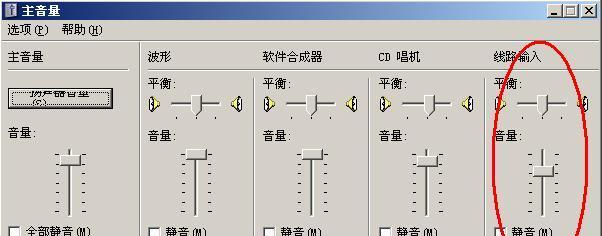
三、测试音频输出端口
如果音频设置没有问题,那么我们可能需要测试一下音频输出端口是否正常工作:
1.使用耳机或其他外部扬声器插入电脑背部的音频端口,检查音频输出是否正常。
2.如果耳机有声音,说明音频输出端口没有问题。若无声音,则可能是端口故障。

四、硬件驱动检查与更新
音响无声有时是由于驱动程序不兼容或者损坏导致的:
1.进入“设备管理器”,查看“声音、视频和游戏控制器”下的音频设备是否存在黄色感叹号。
2.右键点击音频设备,选择“更新驱动程序软件”。
3.如果驱动程序是最新的,则尝试卸载后重新安装。
五、系统问题排查
系统级别的故障有时也会导致音箱无法发声:
1.尝试重启电脑,看是否可以恢复音频输出。
2.进入安全模式,检查在简化环境下音箱是否能正常工作。
3.如果在安全模式下音箱能发声,则有可能是某些启动项或服务导致的冲突。
六、常见故障类型及解决方案
在排查过程中,我们可能会遇到以下几种常见的故障类型,以下提供相应的解决方案:
1.音箱损坏
音箱长时间使用后可能会老化或损坏,导致无声。此时,可以尝试将音箱连接至其他音频源看是否能正常工作,如果不能,则可能需要维修或更换新的音箱。
2.音频驱动问题
驱动软件是控制音箱工作的灵魂,不稳定的驱动可能会导致音箱无声。有效的解决方案包括:重新安装正确的驱动程序,或更新到最新版本。
3.音频接口故障
接口损坏或者内部连接线接触不良均会导致无声。这需要专业的维修人员来检查和修复。
4.系统设置错误
系统设置不当会导致音频输出被错误地路由到其他设备,如USB耳机等。检查并更正“声音”设置中默认设备的配置即可解决。
七、与建议
通过以上步骤的排查和故障类型分析,相信您已经可以对电脑背部音箱无声的问题有了基本的解决思路。建议养成定期维护和检查电脑的习惯,以预防音频问题的发生,确保电脑各部分能够稳定工作。如果问题仍然无法解决,建议联系专业维修人员进行进一步的诊断。
标签: #常见故障









